So konvertieren Sie ein JPG in ein PDF
Was Sie wissen sollten:
- Klicken Sie unter Windows mit der rechten Maustaste auf die JPG-Datei, wählen Sie Drucken > Microsoft Print zu PDF > Druckoptionen auswählen > Drucken > Datei benennen.
- Laden Sie die JPG-Datei in einem beliebigen Webbrowser in ein Konvertierungstool wie Adobe.com oder Smallpdf hoch.
- Verwenden Sie die Dateien-App auf einem iOS-Gerät oder die Galerie-App auf Android, um JPG-Dateien als PDF zu speichern.
In diesem Artikel wird erläutert, wie Sie unter Windows 10, online, iOS und Android ein JPG in ein PDF konvertieren.
So konvertieren Sie ein Bild in ein PDF in Windows 10
Sie können den virtuellen Drucker Microsoft Print to PDF verwenden, um ein Bild von überall mit einer Druckfunktion in PDF zu konvertieren.
-
Wählen Sie das JPG im Datei-Explorer aus. Klicken Sie mit der rechten Maustaste auf die ausgewählte Datei und wählen Sie Drucken. Wählen Sie alternativ die Teilen Registerkarte und wählen Sie dann Drucken.
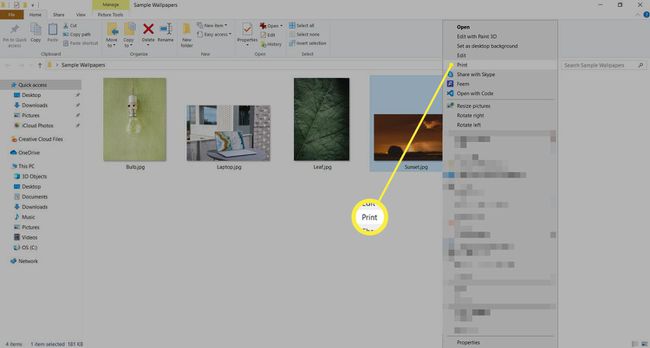
Auswählen Microsoft Print zu PDF als Drucker im Bilder drucken Dialog.
Wählen Sie Ihre Präferenzen für Papier größe, Qualität, und die Anzahl der Kopien.
-
Wählen Sie in der Seitenleiste rechts das Drucklayout aus. Mit Print Pictures können Sie auch mehrere JPG-Dateien auswählen und diese innerhalb der Layoutoptionen zu einem PDF zusammenführen.
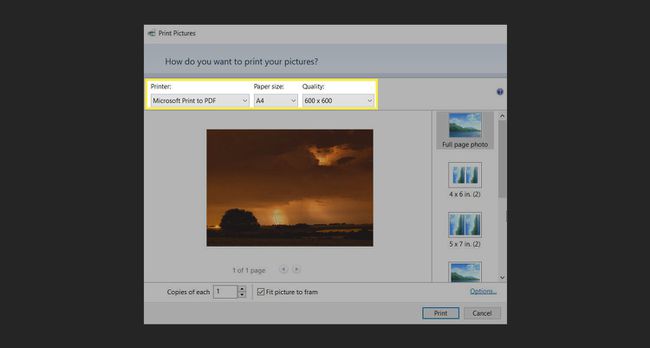
Auswählen Drucken die öffnen Druckausgabe speichern unter Dialog, in dem Sie den Namen eingeben und den Speicherort der PDF-Datei auswählen können.
Wenn die Microsoft Print to PDF-Funktion im Dialogfeld „Drucken“ nicht angezeigt wird, gehen Sie zu Schalttafel > Programme > Schalte Windows Funktionen ein oder aus > Aktivieren Sie Microsoft Print to PDF in der Liste der optionalen Windows-Features.
So konvertieren Sie Bilder online in PDF
Verwenden Sie diese beiden übersichtlichen Webtools, um JPG sofort in PDF zu konvertieren.
Adobe.com
Ziehen Sie eine Bilddatei (JPG, PNG, BMP und mehr) per Drag & Drop in Online-Tool von Adobe.com in PDF umwandeln.
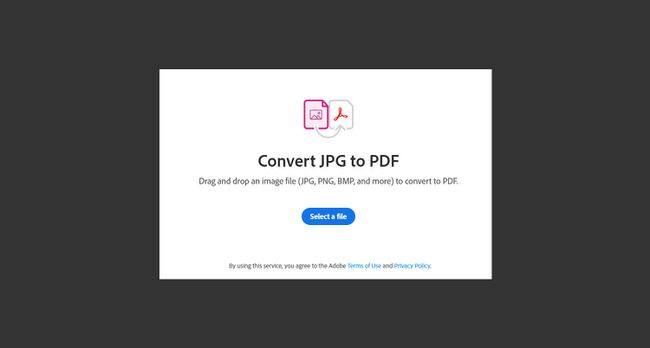
KleinesPDF
Benutzen Kleinepdf, ziehen Sie eine JPG-Datei per Drag & Drop oder wählen Sie eine Online-Quelle wie Google Drive oder Dropbox aus.

So ändern Sie JPG in PDF in iOS
Die Dateien-App macht es bequem, JPG mit wenigen Fingertipps in PDF zu konvertieren, und Sie müssen keine Bildkonverter-App herunterladen. Die folgenden Anweisungen gelten für ein iPhone mit iOS 14.
Bilddateien speichern von Fotos zu Dateien.
Offen Dateien und lange drücken auf der Datei, die Sie konvertieren möchten.
-
Zapfhahn PDF erzeugen und die neu konvertierte Datei wird am selben Ort wie das Bild gespeichert.
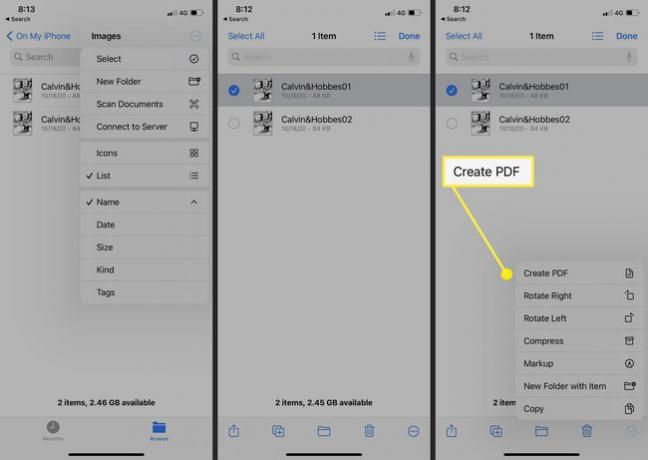
Verschieben Sie die Datei an einen neuen Speicherort oder teilen Sie sie vom Dateien App.
Um mehrere Bilder auf Ihrem iPhone in PDF zu konvertieren, benennen Sie die Bilder in der richtigen Reihenfolge um. Wählen Sie alle aus und tippen Sie auf das Drei-Punkte-Symbol am unteren Bildschirmrand. Wählen PDF erzeugen aus dem Menü.
So ändern Sie JPG in PDF in Android
Auf einem Android-Telefon können Sie ein Bild aus dem Galerie. Die Druckfunktion bietet Ihnen auch Optionen zum Festlegen der Größe des PDF-Dokuments. Die folgenden Anweisungen gelten für ein Samsung-Telefon.
Öffne das Foto Galerie.
Wählen Sie das Bild oder die Bilder aus, die Sie in PDF konvertieren möchten.
-
Tippen Sie oben auf das dreipunktige Menüsymbol. Auswählen Drucken > Als PDF speichern.
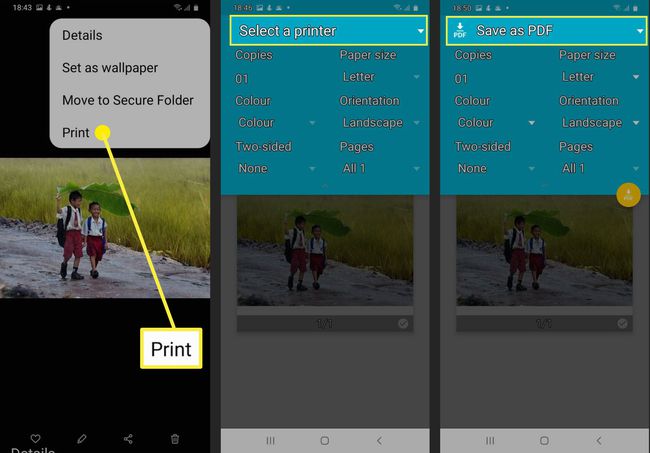
Wählen Sie die Anzahl der Kopien, das Papierformat und die Ausrichtung aus. Tippen Sie auf die PDF-Symbol um die PDF-Datei in einem beliebigen Ordner im internen Speicher Ihres Telefons zu speichern.
Warum ein JPG in ein PDF konvertieren?
Konvertieren von JPG in PDF oder sogar mehrere Bilddateien zu einem einzigen PDF hat mehrere Vorteile. Es kann Ihnen dabei helfen, die Qualität Ihrer Bilddateien beizubehalten, sie besser zu präsentieren und effizienter zu verteilen.
